Wie behebt man den Fehler „Keine unterstützte App für dieses NFC-Tag“?
Der Hauptgrund für die Benachrichtigung „Keine unterstützte App für diesen NFC-Tag“ ist, dass Sie eine Kreditkarte, Bonuskarte oder Debitkarte mit einem Scanner-Tag zu nahe an der Rückseite Ihres Telefons platziert haben. Wenn Sie eine Klapphülle mit Karten darin verwenden, ist dies sehr wahrscheinlich.
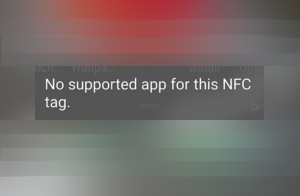 Fix: Keine unterstützte App für diesen NFC-Tag
Fix: Keine unterstützte App für diesen NFC-Tag
Die NFC Ihres Telefons erkennt die Karte, da diese jedoch zuvor nicht registriert wurde (es handelt sich um einen Bibliotheksausweis, eine Werbekundenkarte, eine Bahn- oder Busfahrkarte usw.), wird auf Ihrem Gerät die Meldung „Keine unterstützte Anwendung für diesen NFC-Tag“ angezeigt.
Die gute Nachricht ist, dass dieses Problem leicht gelöst werden kann. Sie können die in diesem Artikel beschriebenen Methoden zur Fehlerbehebung befolgen, um das NFC-Problem zu beheben. Also, legen wir los!
1. Schalten Sie ggf. den NFC-Dienst aus.
Wenn Sie plötzlich zahlreiche Benachrichtigungen zu NFC-Tags erhalten und diesen Dienst in naher Zukunft nicht mehr nutzen möchten, müssen Sie lediglich die NFC-Einstellung auf Ihrem Telefon suchen und diese deaktivieren, wenn Sie an einem solchen Dienst nicht interessiert sind.
Um den NFC-Dienst auf Ihrem Telefon zu deaktivieren, gehen Sie folgendermaßen vor:
- Gehen Sie auf Ihrem Telefon zu den Einstellungen.
- Suchen Sie in der Suchleiste nach NFC und öffnen Sie es.
 Suchen Sie in der Suchleiste nach NFC
Suchen Sie in der Suchleiste nach NFC - Wenn es eingeschaltet ist, tippen Sie auf die Schaltfläche, um es auszuschalten.
 Schalten Sie die NFC-Taste aus
Schalten Sie die NFC-Taste aus
Damit ist Ihr Problem sicher gelöst, da Sie den NFC-Dienst nicht mehr verwenden und keine weiteren Benachrichtigungen mehr zulassen. Wenn das Problem weiterhin besteht, fahren Sie mit der nächsten Methode fort.
2. Setzen Sie die WLAN-, Mobildaten- und Bluetooth-Einstellungen zurück.
Das Zurücksetzen der WLAN-, Mobildaten- und Bluetooth-Einstellungen kann zur Lösung dieses Problems beitragen, da diese Einstellungen eng mit dem NFC-Menü verknüpft sind. Sobald diese Einstellungen zurückgesetzt sind, werden auch die von NFC über diese Einstellungen gespeicherten Daten gelöscht. Somit ist das Problem behoben. Wenn Sie NFC ausschalten möchten, befolgen Sie bitte die entsprechenden Schritte.
- Gehen Sie zunächst zu „Einstellungen“.
- Suchen Sie dann in der Suchleiste nach der Option „Mobile Daten, WLAN und Bluetooth zurücksetzen“.
 Gehen Sie zur Option „Mobile Daten, WLAN und Bluetooth zurücksetzen“
Gehen Sie zur Option „Mobile Daten, WLAN und Bluetooth zurücksetzen“ - Wählen Sie hier die von Ihnen verwendete Mobilfunk-SIM aus.
- Tippen Sie unten auf dem Bildschirm auf „Zurücksetzen“.
 Tippen Sie auf Einstellungen zurücksetzen
Tippen Sie auf Einstellungen zurücksetzen - Geben Sie Ihre PIN oder Ihr Passwort ein.
- Bestätigen Sie das Zurücksetzen durch Tippen auf „OK“.
 Klicken Sie auf die Schaltfläche OK
Klicken Sie auf die Schaltfläche OK
3. Starten Sie Ihr Telefon neu.
Durch einen Neustart Ihres Geräts wird das gesamte System heruntergefahren. Beim erneuten Einschalten wird ein Neustart sowohl der Hardware als auch der Software durchgeführt. Regelmäßige Neustarts sorgen dafür, dass Ihr Gerät reibungslos läuft, und löschen den RAM regelmäßig.
- Drücken Sie lange auf die Einschalttaste, bis die Energieoptionen angezeigt werden.
 Drücken Sie lange auf die Einschalttaste, um vier Optionen anzuzeigen
Drücken Sie lange auf die Einschalttaste, um vier Optionen anzuzeigen - Tippen Sie dann auf „Neustart“, um Ihr Gerät neu zu starten.
 Tippen Sie auf Neustart
Tippen Sie auf Neustart
4. Legen Sie ein Metallblech zwischen die Karte und das Telefon.
Überprüfen Sie zunächst Ihre Tasche, um zu sehen, ob das Mobiltelefon und die Karten zusammen in der Telefonhülle stecken. Wenn ja, ist das das Problem. Das Gerät, das Sie verwenden, versucht möglicherweise, die Kreditkartennummern zu lesen, einfach weil sie zu nah dran sind, ähnlich wie bei Zahlungen, die Sie über drahtlose Technologie tätigen.
Befolgen Sie die folgenden Schritte, um dieses Problem zu beheben:
- Schneiden Sie einen Aluminiumstreifen mit etwa der Breite einer Kreditkarte und einer Dicke von 1,2 mm.
- Legen Sie es zwischen das Telefon und die Karte, mit der es geliefert wurde.
5. Verwenden Sie eine RFID-Geldbörse.
Um auf die Daten der verwendeten Karte zuzugreifen, wird am häufigsten ein RFID-Lesegerät verwendet. Die Aufgabe einer RFID-Geldbörse besteht darin, die elektromagnetische Strahlung zu blockieren, die von RFID-Lesegeräten zum Zugriff auf diese Informationen verwendet wird. Bei der Herstellung von RFID-Geldbörsen wird normalerweise ein spezielles Material verwendet, das Funksignale deaktivieren und/oder stören kann.
6. Setzen Sie das Gerät zurück.
Wenn solche Benachrichtigungen weiterhin auf Ihrem Smartphone erscheinen, versuchen Sie, Ihr Gerät neu zu starten. Wenn dies nicht funktioniert und Sie alle anderen Methoden ausprobiert haben, sollten Sie das Gerät zurücksetzen. Manchmal sind Fehler die Hauptursache für das Aktivieren dieser unerwünschten Benachrichtigungen und Einstellungen.
- Denken Sie unbedingt daran, Ihre Daten zu sichern, bevor Sie Ihr Telefon zurücksetzen.
- Schalten Sie Ihr Telefon aus, indem Sie die Einschalttaste gedrückt halten und die Option „Ausschalten“ auswählen.
- Schalten Sie Ihr Telefon ein, indem Sie die Einschalttaste und die Lauter-Taste gleichzeitig gedrückt halten, bis das Telefonlogo erscheint.
- Klicken Sie auf „Daten löschen“ und bewegen Sie sich dann mit der Leiser-Taste nach unten.
 Tippen Sie auf Daten löschen
Tippen Sie auf Daten löschen - Drücken Sie die Einschalttaste, um die Option auszuwählen.
- Wählen Sie „Alle Daten löschen“ und klicken Sie auf „Bestätigen“.
 Wählen Sie „Alle Daten löschen“
Wählen Sie „Alle Daten löschen“ - Nach dem erfolgreichen Zurücksetzen erhalten Sie den Text „Daten erfolgreich gelöscht.
- Starten Sie Ihr Gerät über das Hauptmenü neu, um es einzuschalten.
 Tippen Sie auf Neustart
Tippen Sie auf Neustart
Wenn das Problem weiterhin besteht, liegt ein Hardwareproblem mit Ihrem Gerät vor. In diesem Fall sollten Sie einen nahegelegenen Handy-Reparaturladen aufsuchen und Ihr Telefon von einem Fachmann überprüfen lassen.

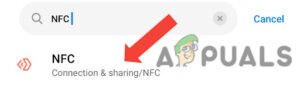 Suchen Sie in der Suchleiste nach NFC
Suchen Sie in der Suchleiste nach NFC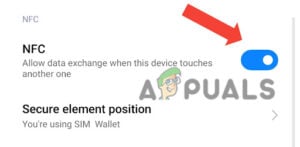 Schalten Sie die NFC-Taste aus
Schalten Sie die NFC-Taste aus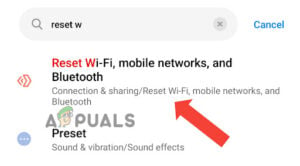 Gehen Sie zur Option „Mobile Daten, WLAN und Bluetooth zurücksetzen“
Gehen Sie zur Option „Mobile Daten, WLAN und Bluetooth zurücksetzen“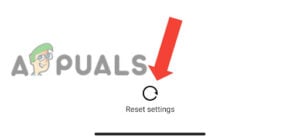 Tippen Sie auf Einstellungen zurücksetzen
Tippen Sie auf Einstellungen zurücksetzen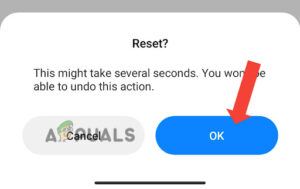 Klicken Sie auf die Schaltfläche OK
Klicken Sie auf die Schaltfläche OK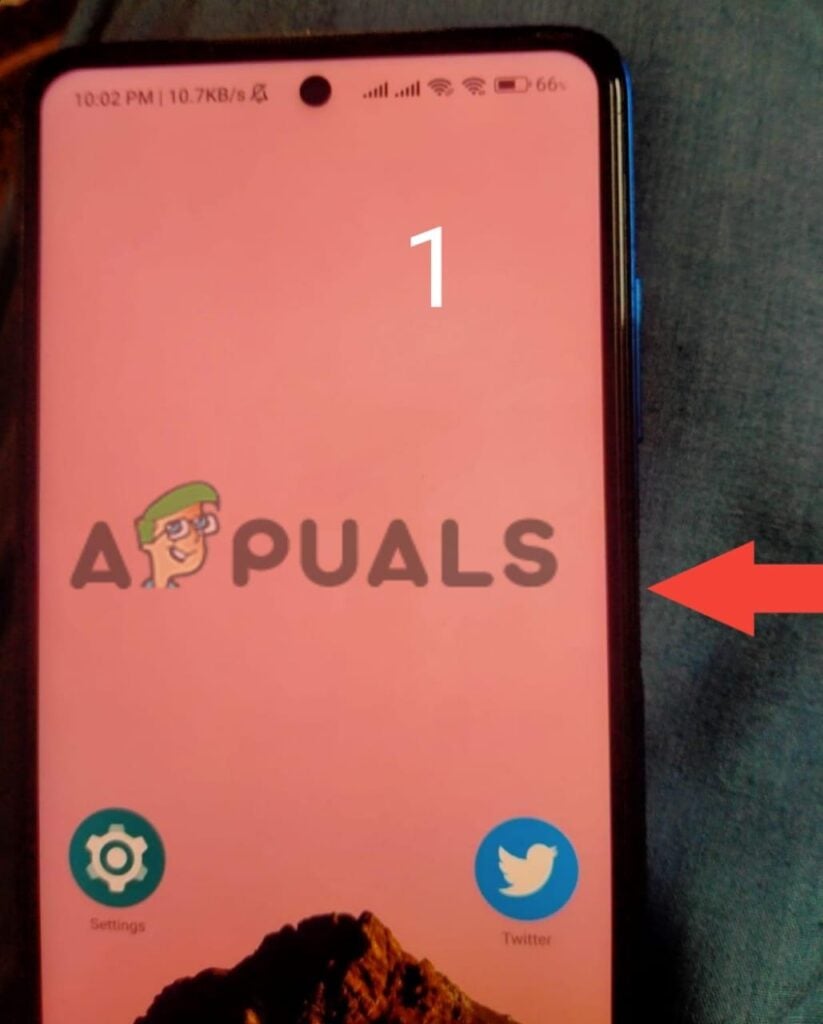 Drücken Sie lange auf die Einschalttaste, um vier Optionen anzuzeigen
Drücken Sie lange auf die Einschalttaste, um vier Optionen anzuzeigen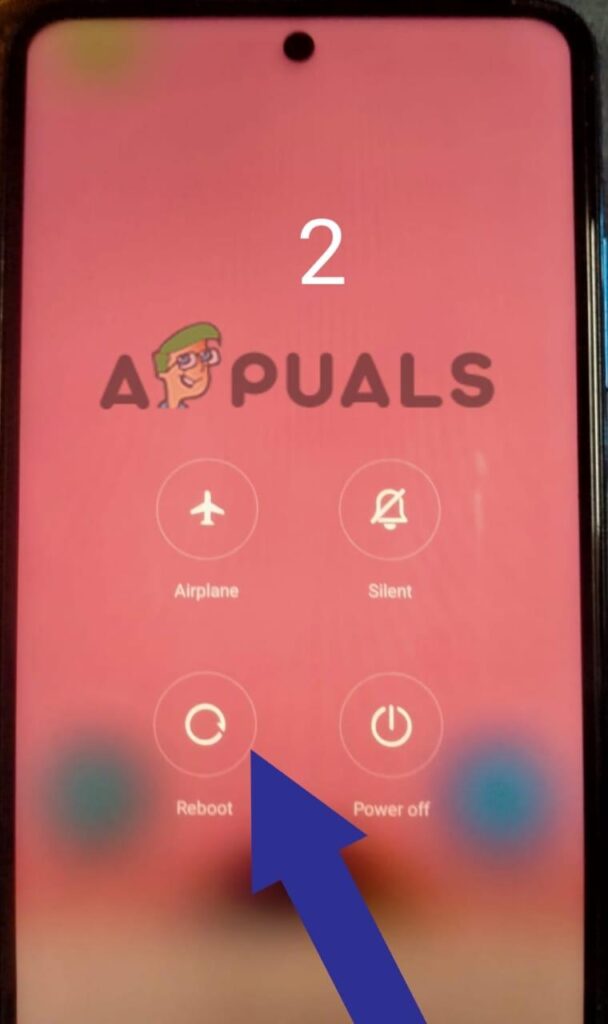 Tippen Sie auf Neustart
Tippen Sie auf Neustart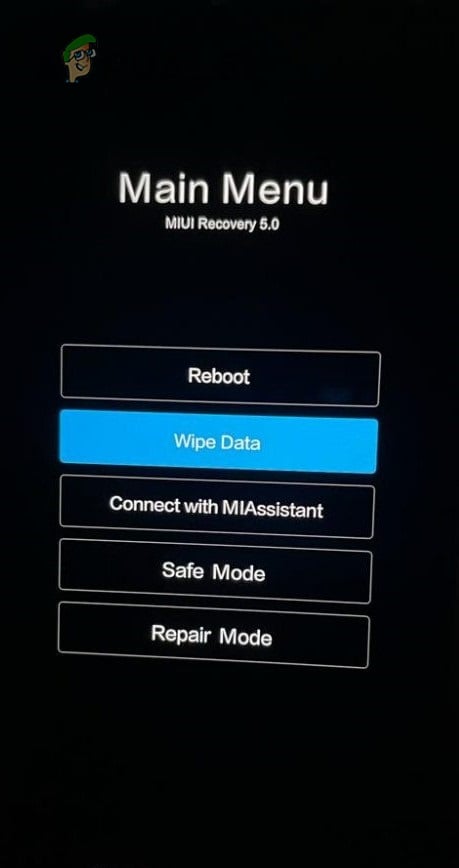 Tippen Sie auf Daten löschen
Tippen Sie auf Daten löschen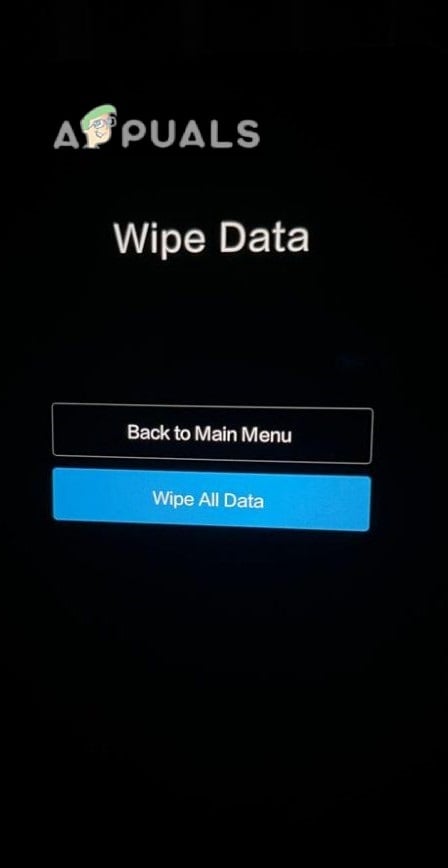 Wählen Sie „Alle Daten löschen“
Wählen Sie „Alle Daten löschen“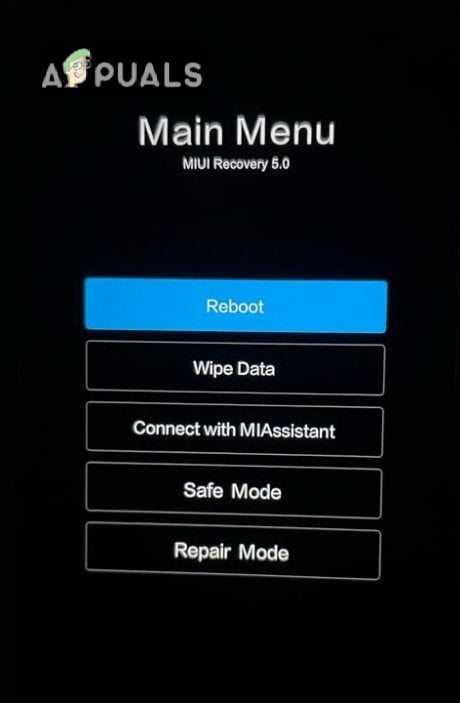 Tippen Sie auf Neustart
Tippen Sie auf Neustart




